Kielen, päivämäärän ja kellonajan asettaminen
Kielen, päivämäärän ja kellonajan asetusnäyttö näytetään automaattisesti, kun virta kytketään tuotteeseen ensimmäisen kerran, kun tuote alustetaan tai kun sisäinen ladattava varmistusparisto on tyhjentynyt.
-
Käynnistä kamera.Kielen asetusnäyttö tulee esiin, jonka jälkeen päivämäärän ja kellonajan asetusnäyttö tulee esiin.
-
Valitse kieli ja paina kiekkopainikkeen keskiötä.
-
Varmista, että [Syötä] on valittu näytössä, ja paina sitten keskiötä.
-
Valitse haluttu maantieteellinen sijainti ja paina sitten keskiötä.
-
Valitse asetuskohde painamalla kiekkopainikkeen ylä-/alapuolta tai kiertämällä kiekkopainiketta ja paina sitten keskiötä.
-
Aseta [Kesäaika], [Päivämäärä/aika] ja [Päivämäärämuoto] käyttämällä ylä-/ala-/vasenta/oikeaa puolta ja paina sitten keskiötä.
- Keskiyö on 12:00 AM ja keskipäivä 12:00 PM, kun asetetaan [Päivämäärä/aika].
- Muuta arvoja käyttämällä ylä-/alapuolta, kun asetat kohdetta [Päivämäärä/aika].
-
Aseta muut kohteet toistamalla vaiheita 5 ja 6, valitse sitten [Syötä] ja paina keskiötä.
Päivämäärän ja kellonajan ylläpitäminen
Tässä kamerassa on sisäinen ladattava paristo, joka ylläpitää päivämäärän, ajan ja muut asetukset riippumatta siitä, onko virta kytkettynä tai akku ladattu tai purkautunut.
Kun haluat ladata sisäisen ladattavan varmistuspariston, aseta ladattu akku kameraan ja anna tuotteen olla vähintään 24 tuntia virta katkaistuna.
Jos kellonaika nollautuu aina, kun akkua ladataan, sisäinen ladattava varmistusparisto saattaa olla kulunut loppuun. Kysy neuvoa huollosta.
Vihje
- Kun haluat asettaa päivämäärän ja kellonajan tai maantieteellisen sijainnin uudelleen, kun päivämäärän ja kellonajan asetukset on tehty, valitse MENU →
 (Asetus) → [Pvm/aika-asetus] tai [Alueasetus].
(Asetus) → [Pvm/aika-asetus] tai [Alueasetus].
Huomautus
- Jos päivämäärän ja kellonajan asetus keskeytetään, niiden asetusnäyttö tulee esiin aina, kun kamera käynnistetään.
- Tässä kamerassa ei ole toimintoa, jolla päivämäärät voitaisiin lisätä kuviin. Voit lisätä päivämäärän kuviin ja tallentaa ja tulostaa ne käyttämällä PlayMemories Home -ohjelmistoa (vain Windows).